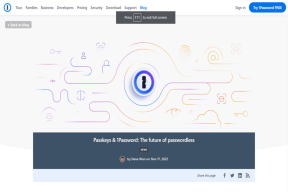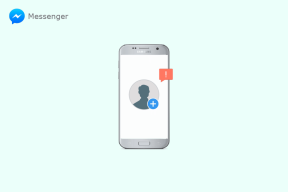Hur man lägger till din egen GIF till Instagram Story på Android
Miscellanea / / April 03, 2023
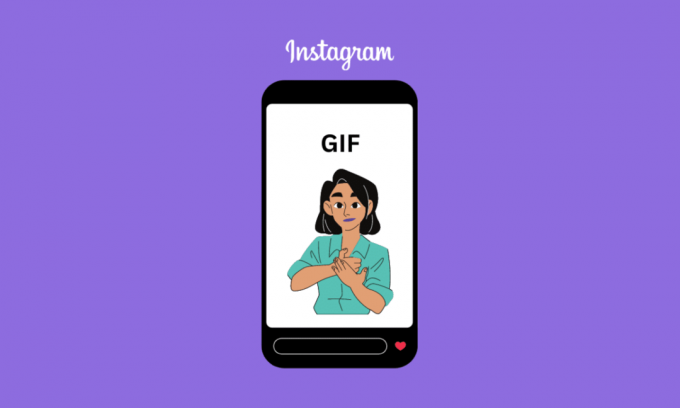
Instagrams Stories-funktion har blivit en favorit bland användare. Berättelser låter dig dela korta videor, foton och till och med animerade GIF-filer med dina följare, vilket gör ditt innehåll roligare och mer engagerande. Medan Instagram erbjuder ett brett utbud av GIF: er att välja mellan, vill du ibland sätta en personlig touch till dina berättelser genom att använda dina egna GIF: er. I den här artikeln kommer vi att utforska hur du laddar upp din egen GIF till Instagram, så att du kan få dina berättelser att sticka ut och spegla din unika personlighet. Oavsett om du är en artist, en innehållsskapare eller bara någon som älskar att anpassa dina sociala medier, den här artikeln kommer få dig att förstå om jag kan dela min egen GIF på Instagram story och hur du lägger till din egen GIF till Instagram Story Android.
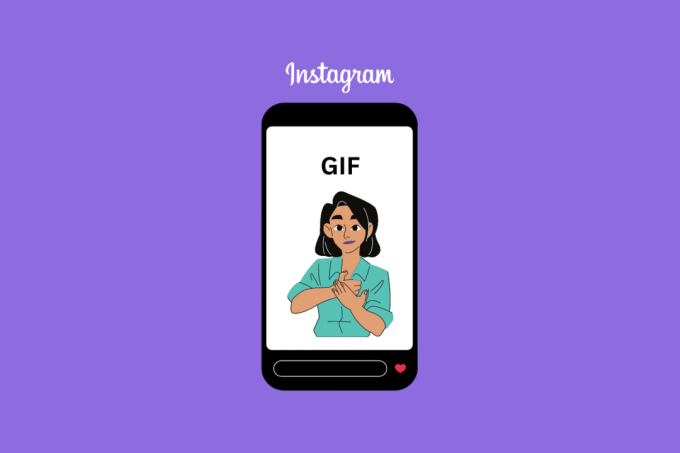
Innehållsförteckning
- Hur man lägger till din egen GIF till Instagram Story på Android
- Kan jag dela min egen GIF på Instagram Story?
- Hur lägger man till GIF från Galleri till Instagram Story?
- Hur lägger man till GIF till Instagram Story?
- Hur lägger du till din egen GIF till Instagram Story Android?
Hur man lägger till din egen GIF till Instagram Story på Android
Eftersom GIF: erna är ensamma ett fantastiskt bildformat som förmedlar känslor på ett mer intressant sätt. Och det kommer att bli ännu mer spännande att dela det på din IG-story, eller hur? Låt oss inte tämja din spänning längre och lär oss hur du lägger till GIF från galleriet till Instagram-berättelsen!
Kan jag dela min egen GIF på Instagram Story?
Ja, kan du dela din egen GIF på Instagram Story. Instagram låter användare lägga till sin egen anpassade eller redigerade GIF-filer till deras berättelser, vilket är ett bra sätt att sätta en personlig touch till ditt innehåll och göra dina berättelser mer engagerande. Du kan skapa dina egna GIF: er med appar eller webbplatser som är specialiserade på att skapa animerad grafik, eller så kan du använda befintliga GIF: er som du har sparat på din enhet. När du har din egen GIF kan du ladda upp den till din Instagram Story med hjälp av en tredjepartsapp samt några lösningar.
Snabbt svar
Att lägga till din egen GIF till din Instagram Story är ett enkelt och effektivt sätt att få ditt innehåll att sticka ut och visa upp din unika personlighet. Följ dessa enkla steg för att lägga till en anpassad GIF till dina berättelser.
1. Gå till gratis Adobe Express GIF till MP4 Converter.
2. Knacka på Ladda upp din GIF, och välj önskad GIF från ditt telefongalleri.
3. Redigera efter behov och tryck på Ladda ner.
4. Öppen Instagram-appen på din telefon och öppna berättelsealternativ.
5. Välj media laddades ner från Adobe Express-webbplatsen tidigare.
6. Till sist, tryck på Dela med sig och då Gjort att posta.
Hur lägger man till GIF från Galleri till Instagram Story?
Innan du följer stegen för hur du lägger till din egen GIF till Instagram Story Android, måste du följa stegen nedan för att konvertera en GIF till video. För att lära dig hur du lägger till GIF från galleriet till Instagram Story, följ steg-för-steg-guiden nedan.
1. Besök gratis Adobe Express GIF till MP4 Converter hemsida.
Notera: Du måste först registrera dig för ett konto för att kunna använda det kostnadsfria verktyget.
2. Knacka på Ladda upp din GIF.

3. Knacka på Ladda upp video och välj önskad GIF från ditt telefongalleri.

4. Redigera videon efter behov och tryck på Ladda ner för att hämta MP4-filen för den valda GIF-filen.
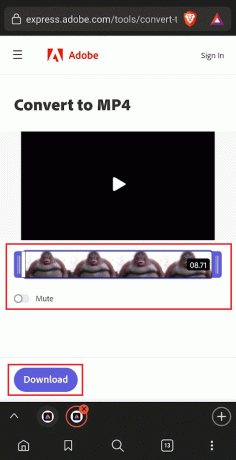
5. Starta nu Instagram app på din telefon.
Notera: För båda Android och iOS Instagram-användare.

6. Från det övre vänstra hörnet, tryck på Din historia, enligt nedanstående.
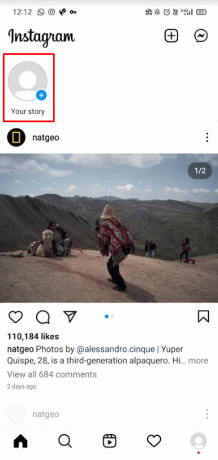
7. Tryck på Galleri ikon från det nedre vänstra hörnet.

8. Tryck på önskad video som du konverterade och laddade ner från Adobe Express-webbplatsen tidigare.
9. Slutligen väljer du Din historia radioknappen och tryck på Dela > Klar för att framgångsrikt lägga upp videon på din Instagram-berättelse.
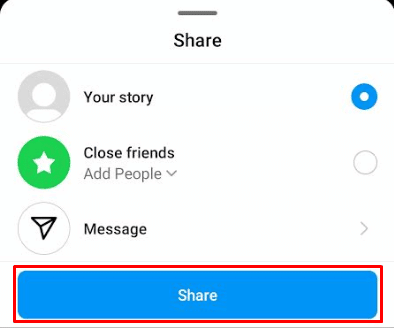
Läs också: Hur man lägger till flera videor till en Instagram-berättelse
Hur lägger man till GIF till Instagram Story?
Stegen för hur man lägger till en redan existerande GIF till Instagram Story är ganska enkla. På samma sätt kan du också följa stegen nedan om hur du lägger till din egen GIF till Instagram Story Android. Det är dock viktigt att notera att du först måste konvertera en GIF till video. Du måste göra detta innan du följer stegen för hur du laddar upp din egen GIF till Instagram.
1. Öppna Instagram app på din telefon.
2. Tryck på Fliken Profil från det nedre högra hörnet av skärmen.

3. Tryck på plusikon från skärmens övre högra hörn.

4. Från Skapa popup, tryck på Berättelse alternativ.

5. Tryck på Kamera möjlighet att ta ett foto eller en video.
Notera: Alternativt kan du komma åt kamerarullen och välja ett foto eller video.
6. Tryck på klistermärke ikon från toppen av skärmen.

7. Tryck på GIF klistermärke.
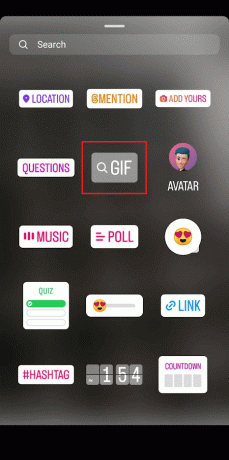
8. I den sökruta, skriv in nyckelord för GIF för att använda eller bläddra bland kategorierna för att hitta en GIF.
9. Välj önskad GIF att använda.
10. Håll och dra vald GIF för att ändra storlek och flytta den till önskad plats på skärmen.
11. Tryck på Skicka ikon alternativ från det nedre högra hörnet av skärmen.

12. Knacka på Dela med sig att lägga upp historien.
Läs också: Hur man tar bort en GIF på Facebook-kommentar
Hur lägger du till din egen GIF till Instagram Story Android?
Eftersom Instagram Story inte låter dig ladda upp en animerad GIF direkt, måste du använda en tredjepartsapp. På samma sätt kan du lära dig hur du lägger till din egen GIF till Instagram Story på Android genom att följa stegen nedan.
Notera: Vi stöder eller sponsrar inte någon av apparna/verktygen från tredje part som anges i den här artikeln. Användare bör se till att deras data skyddas för integritet eller eventuell dataförlust. Så, use dessa efter eget gottfinnande.
1. Ladda ner och installera GIPHY app på din Android-telefon.
2. Knacka på Skapa från skärmens övre högra hörn.

3. Tryck på Galleriminiatyr från det nedre vänstra hörnet av skärmen.

4. Välj önskad GIF och redigera såsom krävs.
5. Tryck på pilikon från det nedre högra hörnet av skärmen.

6. Tryck på Spara GIF alternativ.

7. Tryck på Instagram-ikonen >Berättelse alternativ.

8. Knacka på Skicka ikon >Dela med sig att lägga upp historien.

Läs också: Hur man ställer in GIF som bakgrund i Windows 10
Vanliga frågor (FAQs)
Q1. Varför kan jag inte hitta den GIF jag letar efter på Instagram Story?
Ans. Om du inte kan hitta den GIF du letar efter på Instagram Story kan det bero på att det är det har inte lagts till i plattformens GIF-bibliotek ännu. I det här fallet kan du behöva skapa din egen GIF eller använda en annan GIF som är tillgänglig på Instagram.
Q2. Kan jag ändra storlek på en GIF på Instagram Story?
Ans. Ja, kan du ändra storlek på en GIF på Instagram Story. För att göra detta, tryck på GIF-klistermärket i din berättelse och använd två fingrar för att nypa och zooma för att ändra storlek på den.
Q3. Kan jag lägga till flera GIF till min Instagram Story?
Ans. Ja, kan du lägga till flera GIF till din Instagram Story. Välj bara GIF-alternativet och sök efter de GIF-filer du vill lägga till och tryck sedan på var och en för att lägga till dem i din berättelse. Du kan också ändra storlek på och flytta GIF-filerna efter behov.
Q4. Kan jag använda Instagram Story GIF på mitt företagskonto?
Ans. Ja, kan du använda Instagram Story GIF på ditt företagskonto precis som du skulle göra på ditt personliga konto. Du bör dock se till att GIF: erna du använder är relevanta för ditt varumärke och stämmer överens med ditt varumärkes värderingar och budskap.
F5. Kan jag använda Instagram Story GIF i annonser?
Ans. Ja, kan du använda Instagram Story GIF i annonser så länge de följer Instagrams annonseringspolicyer och riktlinjer. Se till att de GIF-filer du använder är lämpliga för din målgrupp och stämmer överens med ditt varumärkes budskap och mål.
Rekommenderad:
- 19 bästa gratis karaoke-appen för Android TV
- Hur låser jag upp fler linser på Snapchat
- Hur man använder Add Yours Sticker på Instagram Story
- Hur man ändrar min Google-bild till animerad GIF
Så vi hoppas att du har förstått hur du lägger till din egen GIF till Instagram story Android med de detaljerade stegen till din hjälp. Du kan låta oss veta alla frågor eller förslag om något annat ämne som du vill att vi ska göra en artikel om. Släpp dem i kommentarsfältet nedan för att vi ska veta.